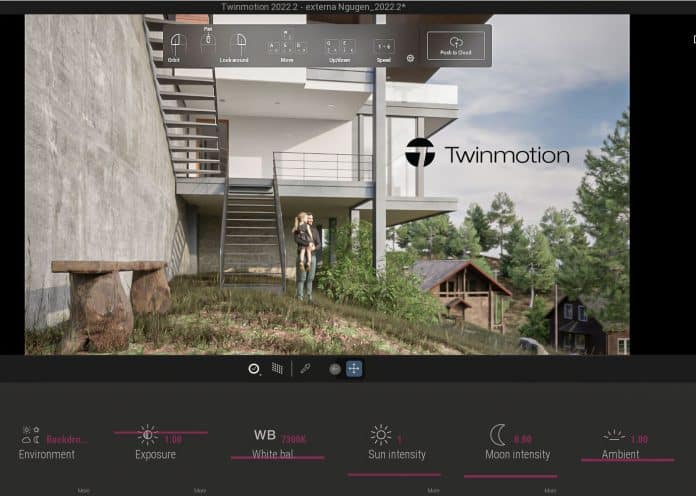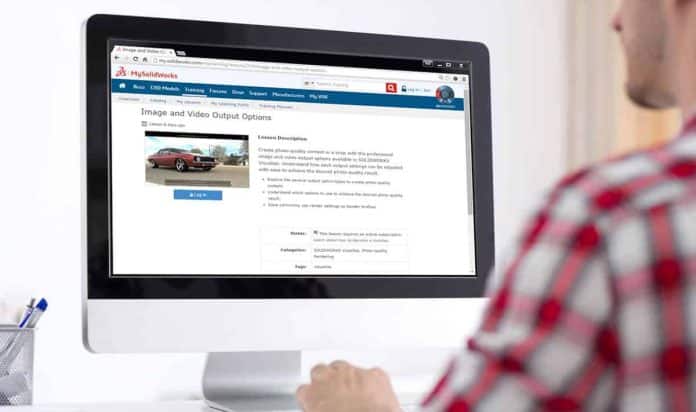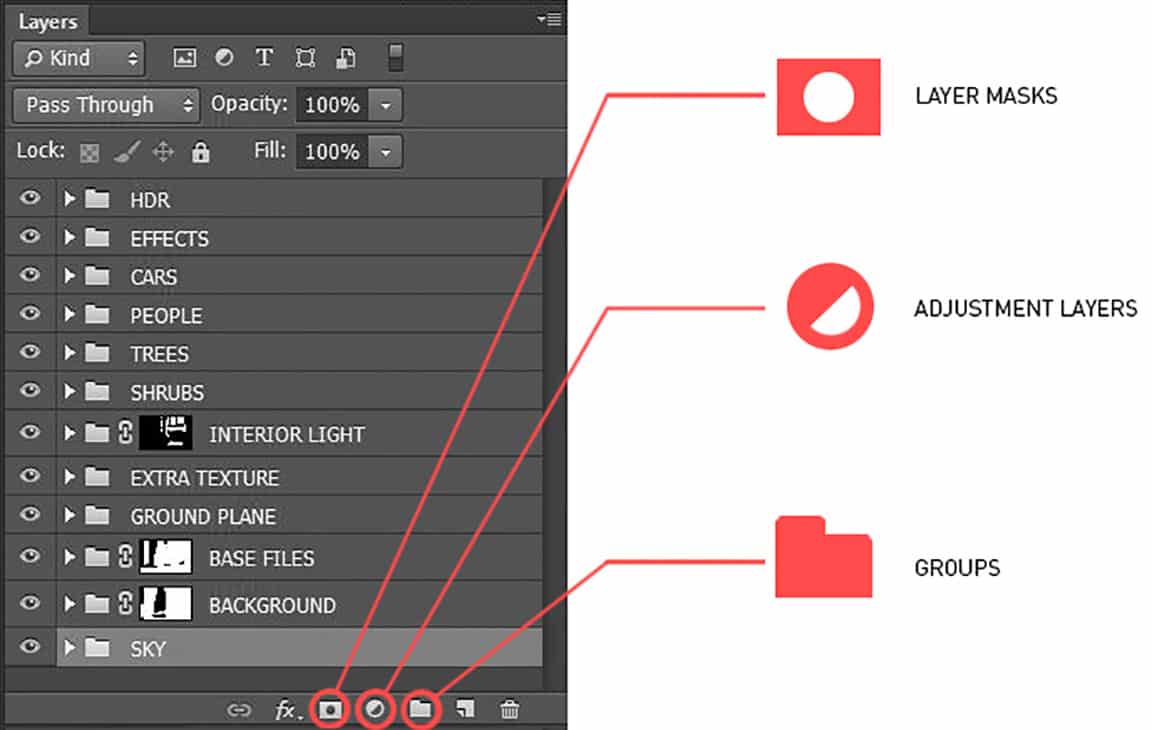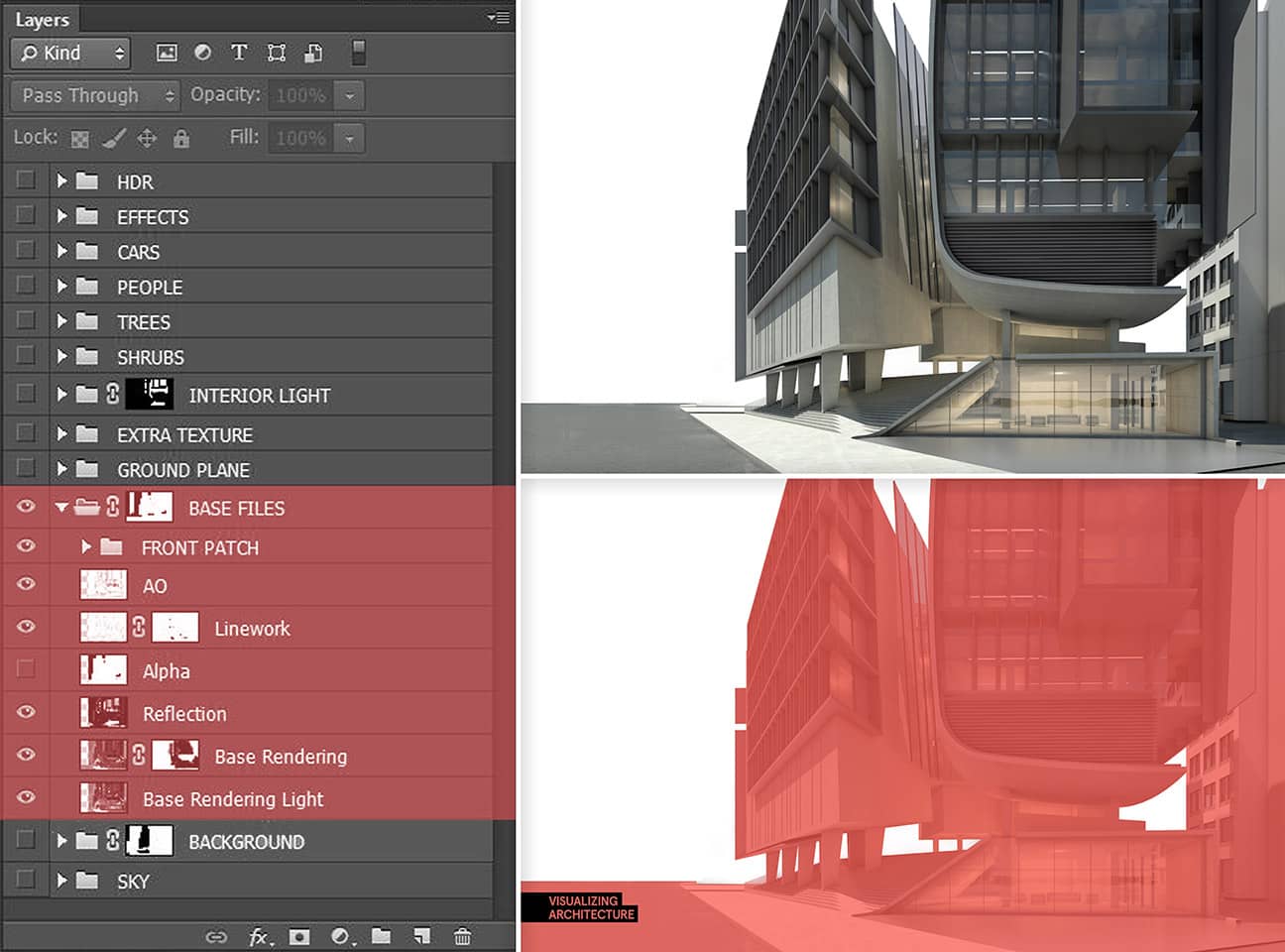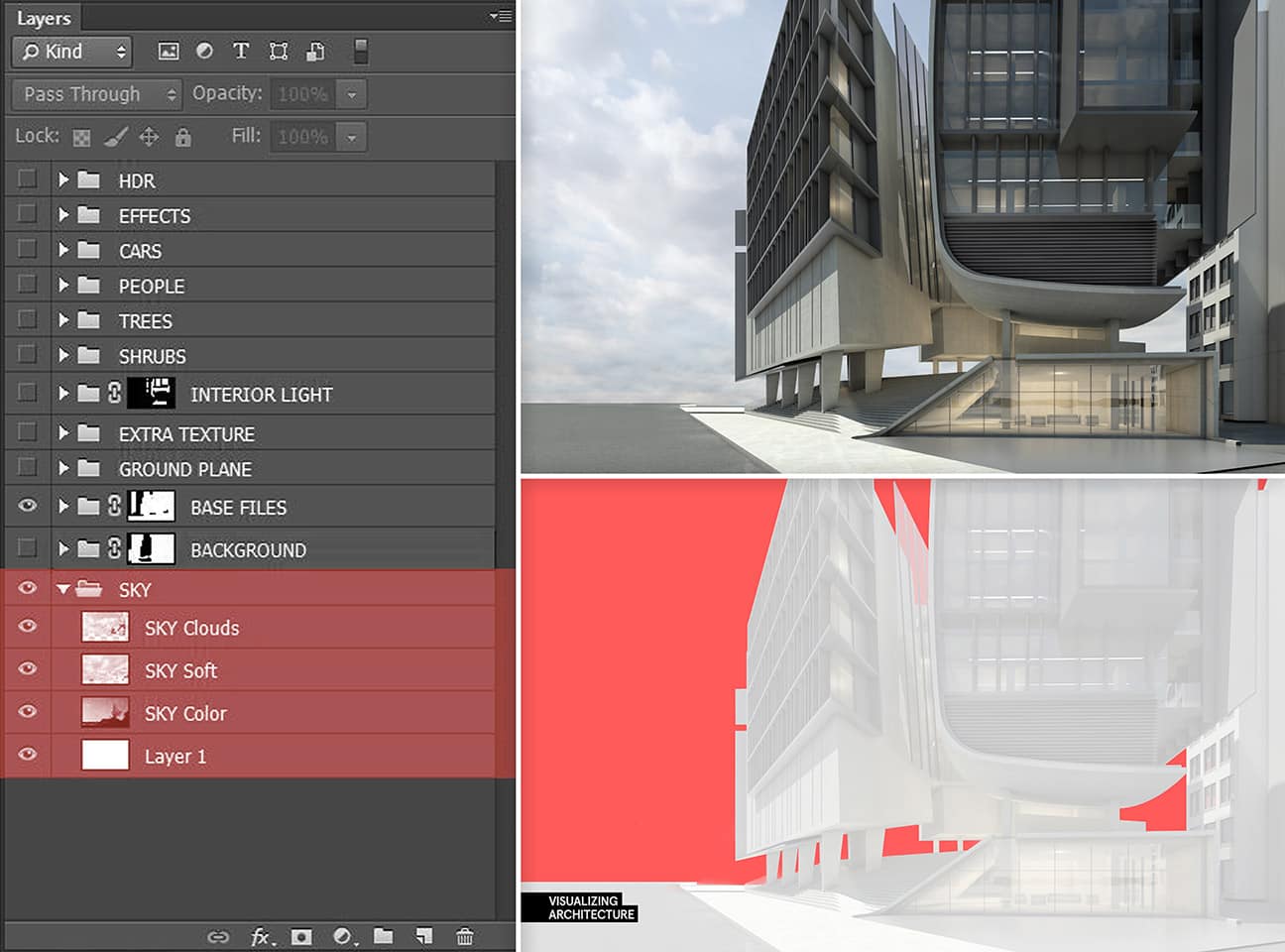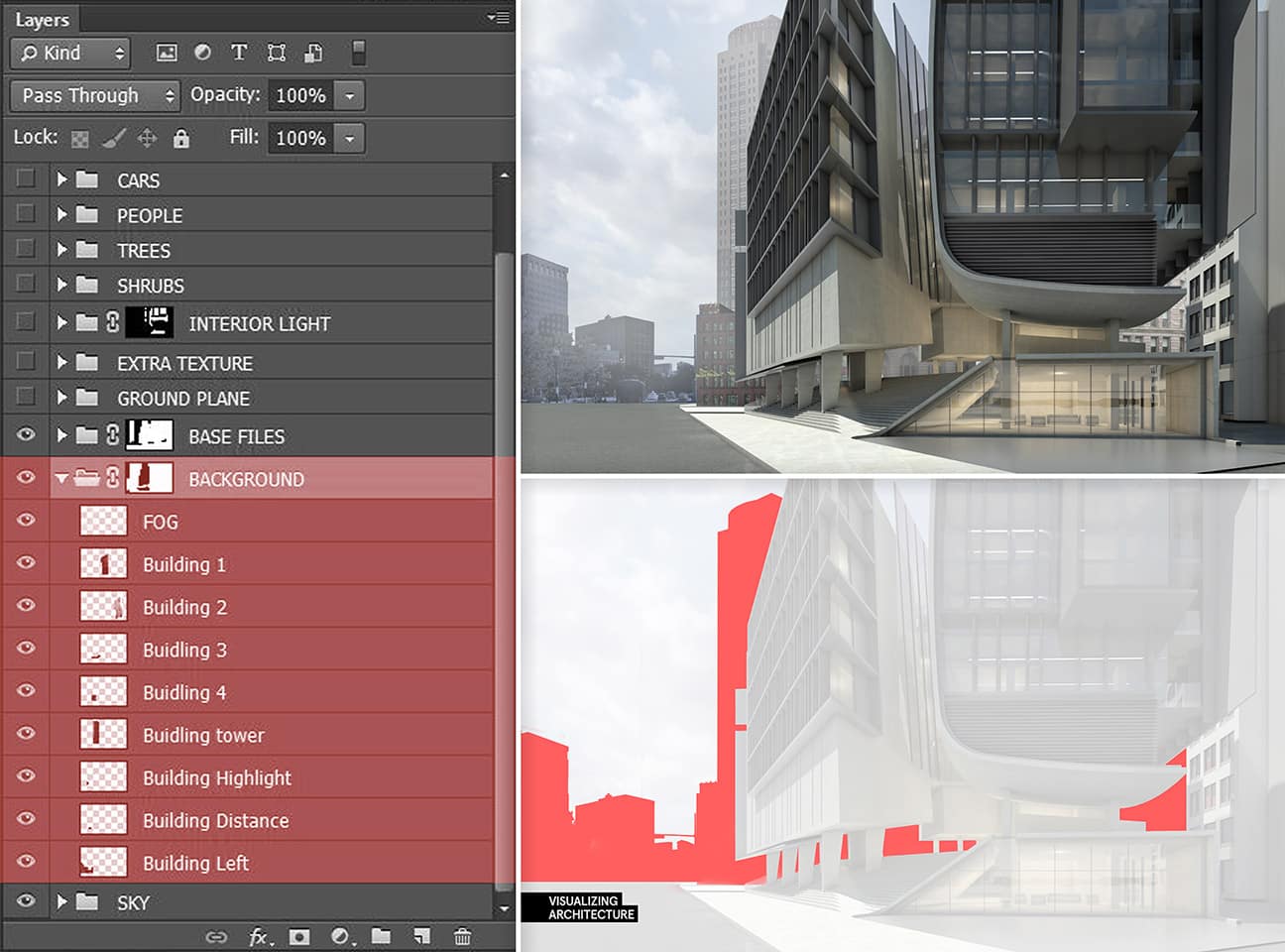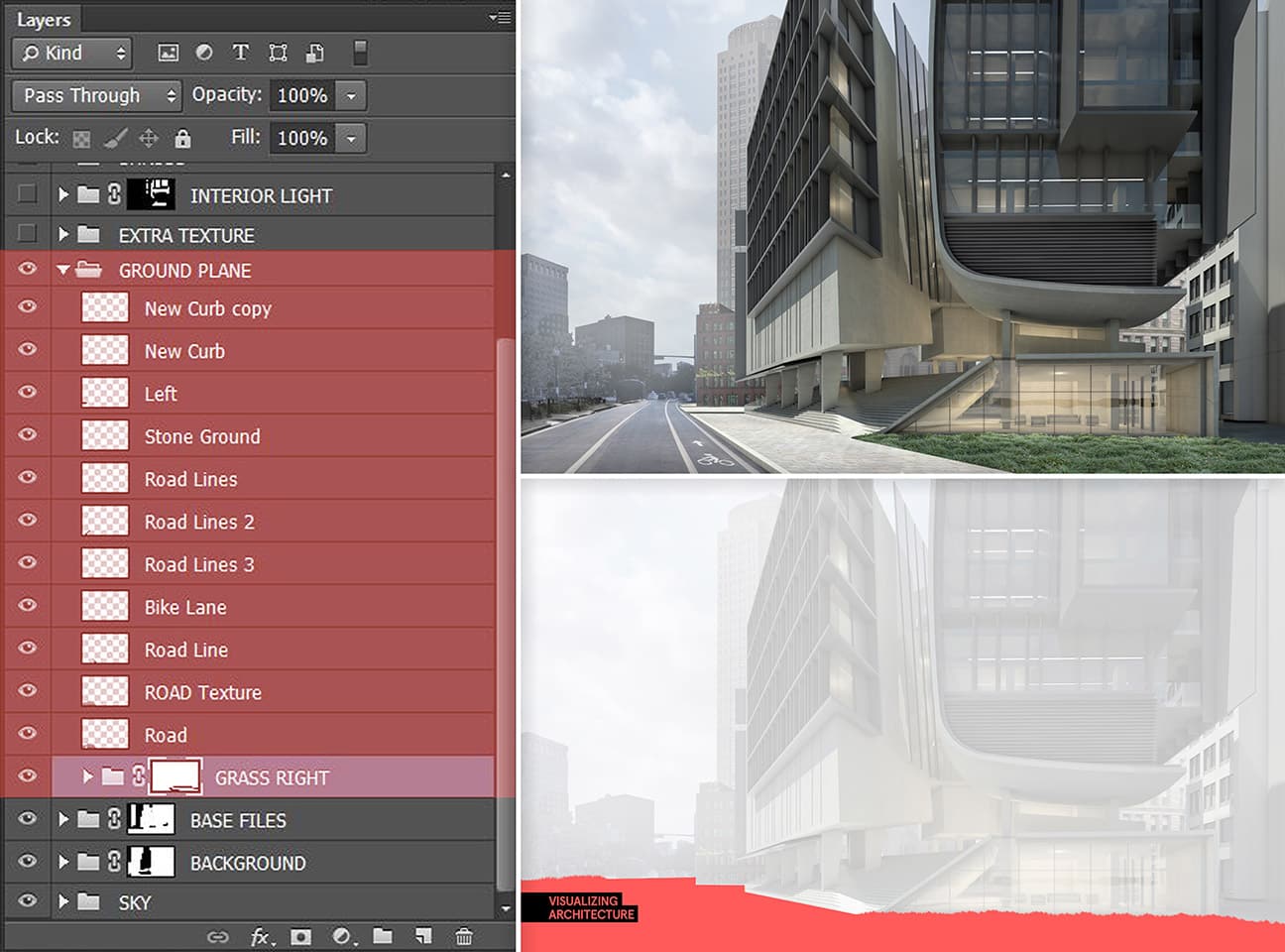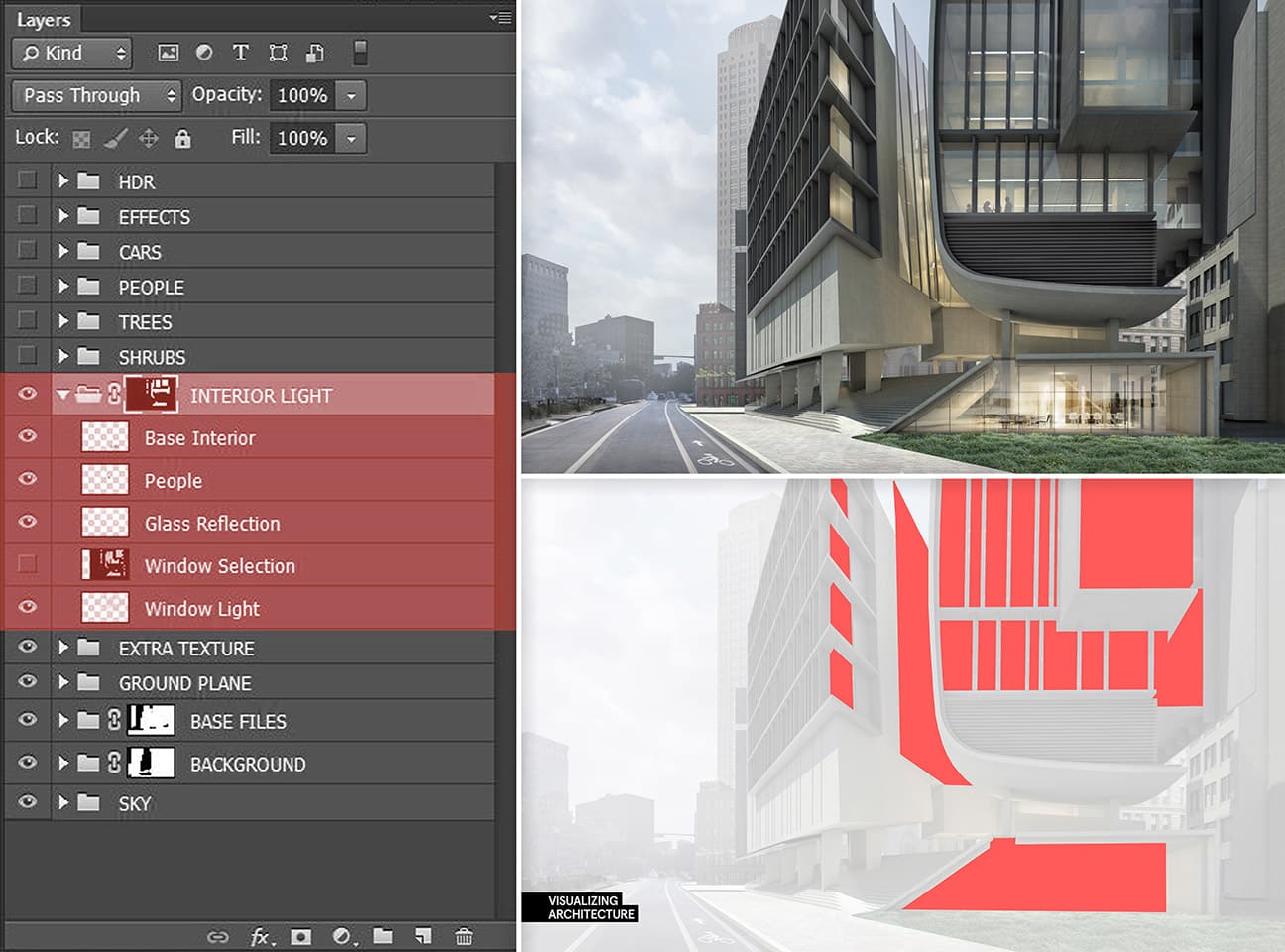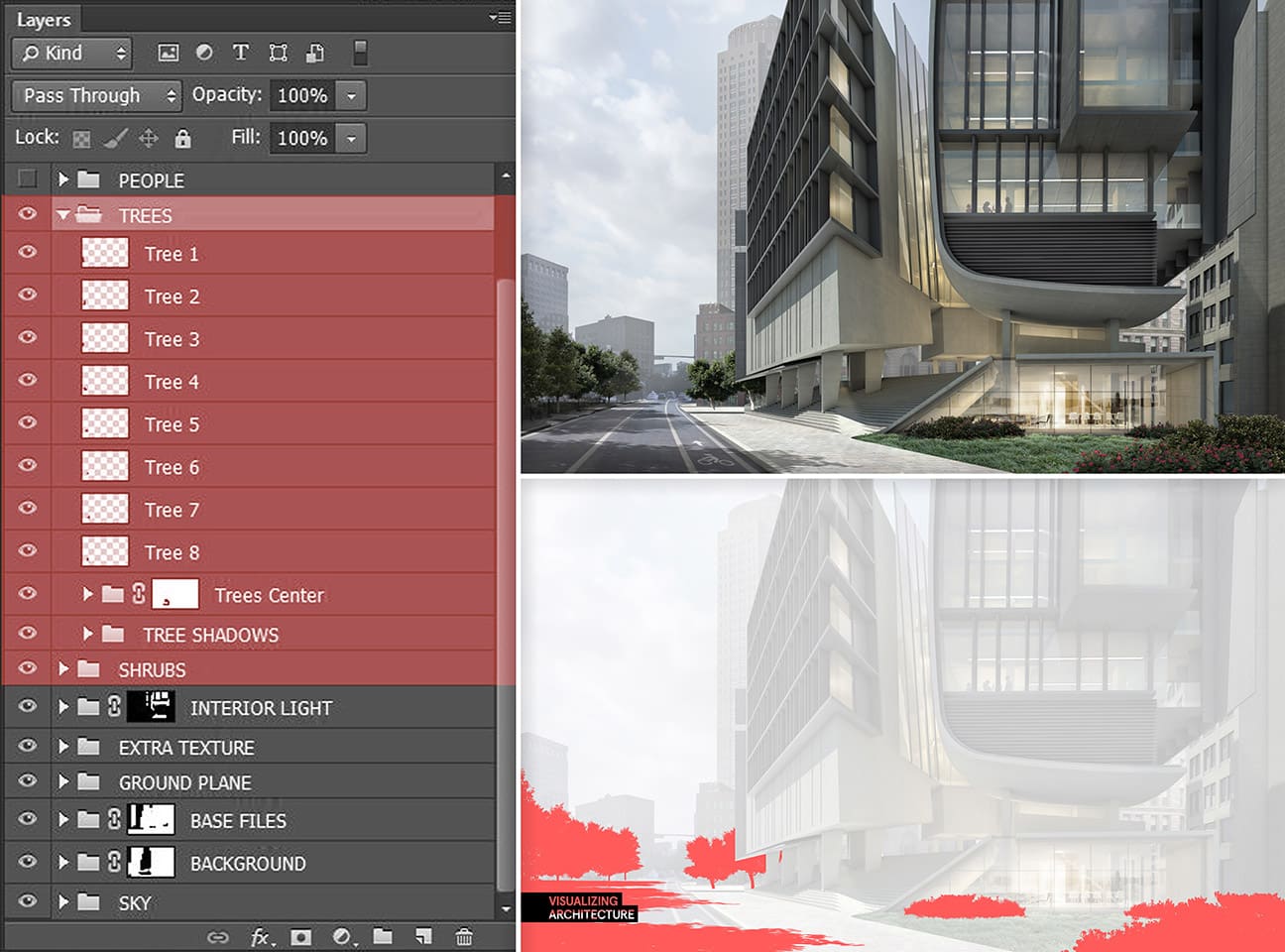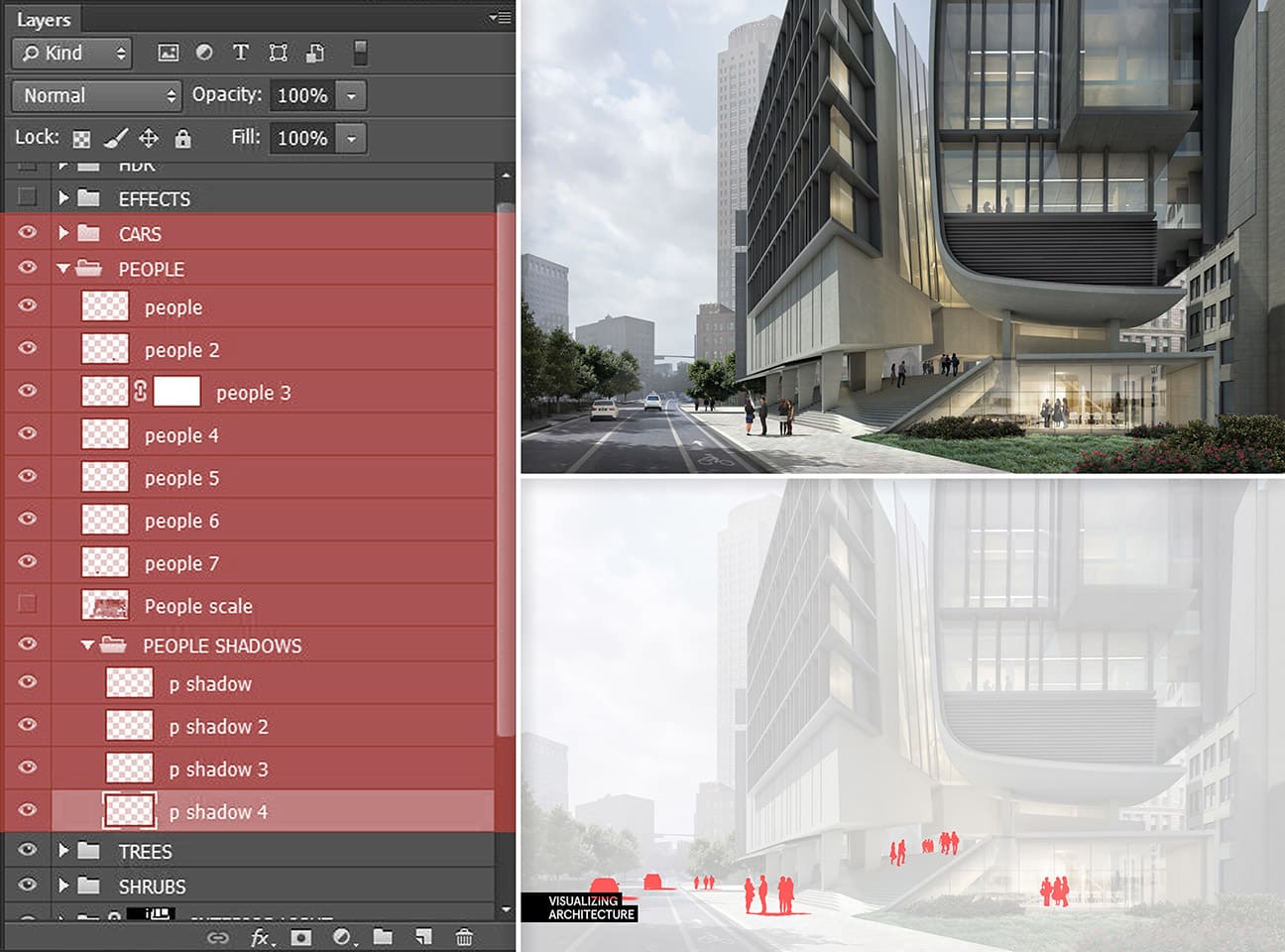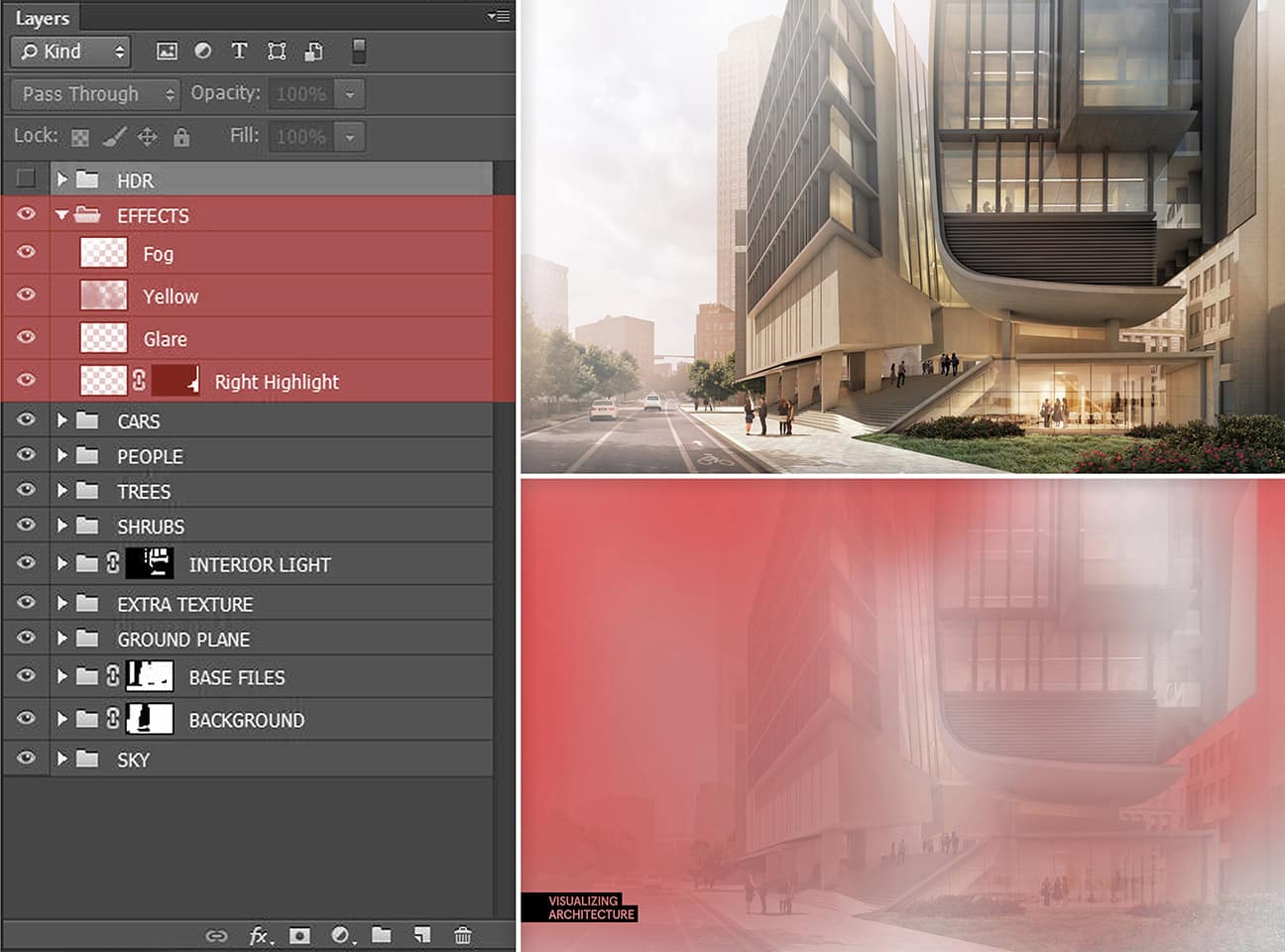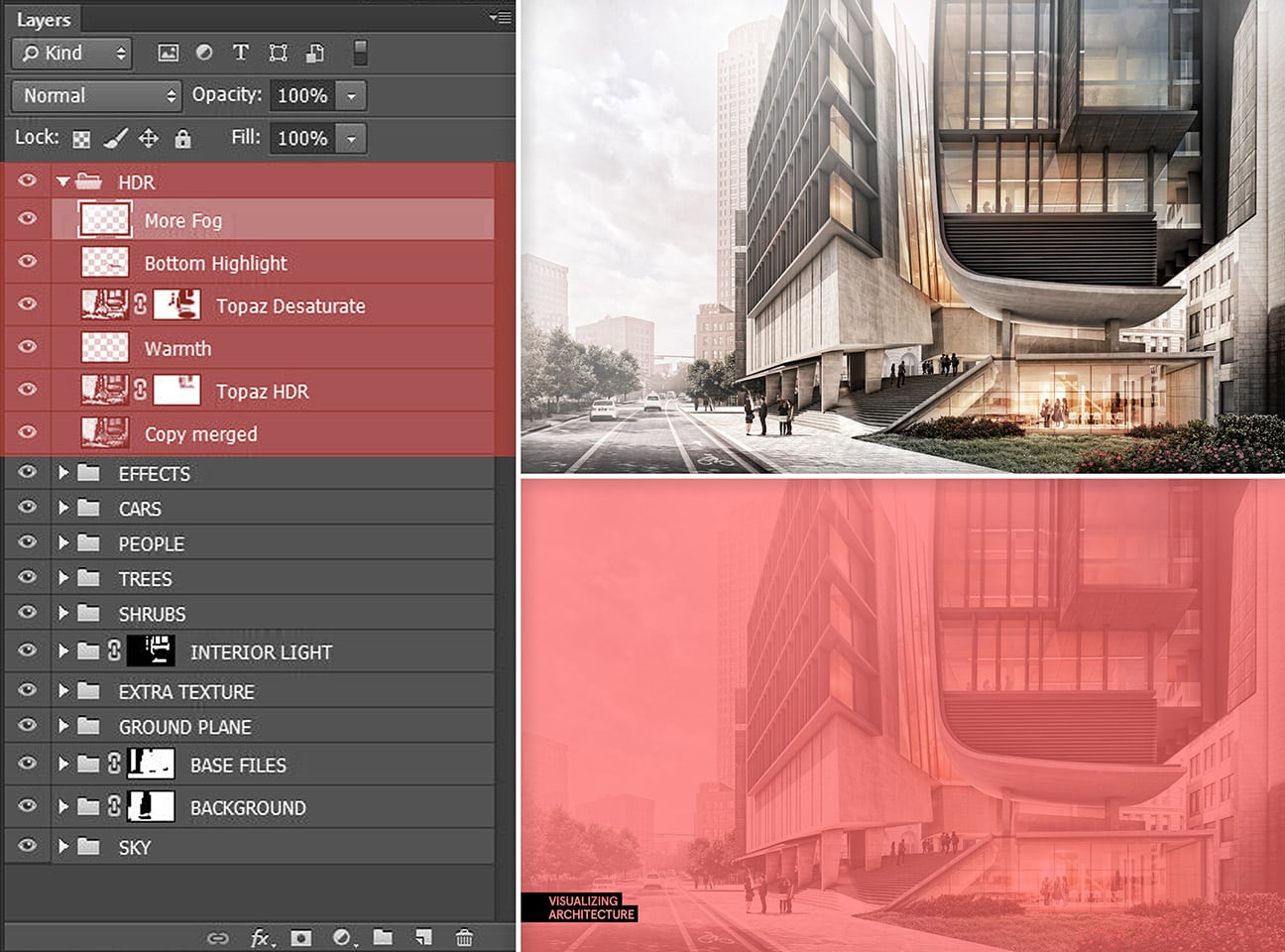Uma pós produção em nossas imagens, sejam elas 3ds ou não é muito importante.
A visualização arquitetônica é notória por produzir arquivos PSD complexos e confusos.
Às vezes, são as pequenas coisas que podem fazer uma grande diferença e, na minha opinião, o gerenciamento de camadas é uma daquelas pequenas coisas que muitas pessoas não enfatizam o suficiente.
O gerenciamento adequado de suas camadas no Photoshop pode levar a uma melhor eficiência, a um arquivo mais editável e, em muitos casos, a ilustrações com melhor aparência.
Ao longo dos anos, mudei para um sistema de criação de arquivos do Photoshop.
Esse sistema pode não ser perfeito para todos, mas simplificou meu fluxo de trabalho e levou a ilustrações com aparência mais limpa.
Conteúdo deste artigo:
- 1 Como fazer uma pós produção?
- 2
- 2.1 2. Grupo de Sky (abaixo do grupo Arquivos Base) na pós produção
- 2.2 3. Grupo de Background (abaixo do grupo de Arquivos Base e acima do grupo Sky)
- 2.3 4. Grupo de Plano de Solo na pós produção
- 2.4 5. Grupo de Interior na pos produção
- 2.5 6. Grupos de Árvores, Pessoas e Carros na pos produção
- 2.6 7. Grupo de Efeitos na pos produção
- 2.7 8. Grupo HDR / Plugins
- 3 Mimos da A Arquiteta para você!
Como fazer uma pós produção?
O problema com os arquivos PSD é que eles podem sair rapidamente do controle.
Muitos dos meus arquivos do Photoshop nos quais trabalho facilmente ultrapassam várias centenas de camadas.
Ser descuidado em nomear arquivos ou não agrupá-los adequadamente pode economizar um pouco de tempo no começo.
No entanto, quando você passa várias horas no Photoshop, o tempo perdido tentando encontrar as camadas certas ou fazer alterações excede em muito o tempo economizado no início.
Além disso, a própria imagem começará a ficar confusa e não refinada, pois fica difícil mascarar camadas e controlar a iluminação.
Eu montei uma ilustração que leva em consideração muitos tipos diferentes de grupos que eu normalmente uso nos meus arquivos PSD.
Obviamente, os grupos específicos mudam de ilustração para ilustração, dependendo do tipo de imagem, mas na maioria das vezes, a estrutura geral permanece consistente.
Outra observação: não estou dizendo de maneira alguma que essa é a maneira “certa” de organizar arquivos PSD.
Estou certo de que existem outras maneiras e ainda melhores maneiras de fazer isso. No entanto, este sistema funciona bem para mim e oferece uma boa flexibilidade, dependendo do tipo de ilustração em que estou trabalhando.
Grupos, máscaras e camadas de ajuste
Grupos
Uma das chaves para um arquivo limpo do Photoshop são os grupos.
Grupos são pastas na paleta de camadas que contêm uma ou mais camadas.
Os grupos permitem recolher várias camadas em uma única linha, permitindo navegar rapidamente entre várias centenas de camadas.
Mais uma grande vantagem é que você pode aplicar máscaras a grupos, o que é útil para edição.
Um grupo pode ser criado clicando no ícone “pasta” na parte inferior da paleta de camadas.
As camadas podem ser arrastadas para a pasta, uma de cada vez ou várias de cada vez.
Máscaras
Uma grande parte do trabalho eficiente e da manutenção de arquivos extremamente editáveis é o uso de métodos “não destrutivos” para editar suas camadas.
A ideia é editar a ilustração de uma maneira que as alterações possam ser revertidas posteriormente.
Se você ainda não as estiver usando, as máscaras são essenciais para a edição não destrutiva.
Elas podem ser difíceis de entender no início, mas no decorrer do seu uso você vai ver que elas salvam vidas, principalmente quando se trata de cortar fundos ou remover partes de camadas.
As máscaras são exatamente como parecem, permitindo mascarar ou ocultar partes da camada semelhantes à exclusão.
A diferença é que a máscara pode ser removida posteriormente para recuperar a área da camada que foi apagada.
Camadas de ajuste
Assim como as máscaras, as camadas de ajuste não são destrutivas e permitem ajustar itens como níveis, contraste, matiz e até várias camadas de uma só vez, além de também reverter o ajuste a qualquer momento mais adiante.
As camadas de ajuste agem como camadas reais, permitindo ajustar a força através da opacidade ou até mesmo aplicar uma máscara ao ajuste.
Organizando as camadas
Acima está uma captura de tela da paleta de camadas para esta ilustração.
Você notará rapidamente que tudo está agrupado.
Ter tudo agrupado me permite recolher todas as camadas e mover a paleta mais facilmente.
Isso também me obriga a realmente pensar no melhor local para localizar as camadas, para que encontrá-las mais tarde não seja tão demorado.
1. Grupo de Arquivos Base na pós produção
O processo do Photoshop começa com várias imagens exportadas do SketchUp e de um mecanismo de renderização como o V-Ray.
Essas imagens geralmente incluem a renderização base, exportação de reflexões, exportação de refração, trabalho de linha, passo de oclusão ambiental, profundidade z, Alpha, entre outros.
Todas essas camadas são colocadas no grupo “BASE FILE”.
Essas camadas representam as camadas principais a partir das quais tudo o resto do arquivo do Photoshop se baseia.
Depois que essas camadas são compiladas, uma máscara é aplicada ao grupo para remover os elementos do céu e do plano de fundo usando a camada Alfa.
2. Grupo de Sky (abaixo do grupo Arquivos Base) na pós produção
Depois de compilar os arquivos base, eu trago o céu. Gosto de fazer isso desde cedo, porque o céu desempenha um grande papel na definição do tom da imagem.
Ele pode afetar a coloração e o humor, portanto, descobrir isso primeiro dá um bom impulso à imagem.
Costumo combinar várias imagens do céu para obter a aparência exata que desejo.
Como ocultei o grupo BASE FILES, posso simplesmente arrastar o grupo SKY abaixo do grupo BASE FILES e mudar e escalar o local até obter algo que pareça bom.
3. Grupo de Background (abaixo do grupo de Arquivos Base e acima do grupo Sky)
Junto com o céu, trago os elementos de fundo que incluem os edifícios do local circundante e a paisagem não modelada ou renderizada.
As informações de segundo plano vêm de muitos lugares, como o cliente, a pesquisa de imagens do Google ou o Google Street View.
4. Grupo de Plano de Solo na pós produção
O plano de solo consiste em texturas de estrada, texturas de calçada e áreas verdes, como grama.
Neste ponto, a imagem inteira foi aprimorada e uma boa base está no lugar.
A partir daqui, haverá muitos detalhes com luz, carros, pessoas e árvores.
5. Grupo de Interior na pos produção
No caso desta ilustração, há muitas informações sobre vidro e interiores.
Eu gosto de manter esse grupo separado em vez de fazer esses ajustes com o grupo BASE FILES.
A razão é que esse grupo abriga todas as coisas internas, incluindo pessoas, móveis e luzes que às vezes podem adicionar uma tonelada de camadas.
A vantagem de manter todas essas camadas em um grupo é que eu posso usar uma máscara principal para cortar montantes e definir as janelas.
6. Grupos de Árvores, Pessoas e Carros na pos produção
Agora que existe uma boa base, céu e plano de solo, começo a inserir árvores, carros e pessoas.
Cada categoria obtém sua própria pasta de grupo. Dentro de cada um desses grupos, há um subgrupo para sombras.
Coloco todas as sombras em um subgrupo para poder controlar a opacidade de todas as sombras de uma só vez, em vez de lidar com a opacidade individualmente. Isso também é importante quando duas sombras se sobrepõem.
Como é o grupo que controla a opacidade, as sombras sobrepostas dentro do grupo se misturam, em vez de se sobrepor.
Em muitas situações, terei vários grupos de árvores e pessoas.
Às vezes, há árvores em primeiro plano cobrindo tudo e às vezes há árvores ao fundo, atrás dos edifícios.
Isso requer grupos separados para evitar mascaramentos complicados colocados em diferentes áreas da paleta de camadas.
7. Grupo de Efeitos na pos produção
Esse grupo está sempre na parte superior da paleta de camadas e contém camadas como sobreposições de cores, brilho do sol, neblina e ajustes gerais.
A introdução desse grupo varia, às vezes acontece no início do processo ou não até o final.
No entanto, este grupo é um dos mais importantes para dar caráter e atmosfera à ilustração.
8. Grupo HDR / Plugins
Ocasionalmente, ajustarei a ilustração final usando alguns plugins/ filtros como o Topaz Labs Adjust, para destacar alguns detalhes e refinar a coloração.
Isso envolve copiar e mesclar todas as camadas (ctrl + alt + shift + e) para obter uma única camada na qual o plug-in pode ser aplicado.
Eu mantenho esse grupo no topo para que eu possa diminuir a opacidade e diminuir os efeitos do plug-in, se necessário.
Para esclarecer, a maioria das minhas ilustrações segue essa estrutura com alguns desvios menores, dependendo do tipo de ilustração.
Nomeei cuidadosamente todas as camadas, mas no calor do momento nem sempre é possível reservar um tempo para nomear tudo perfeitamente.
No entanto, faço questão de nomear completamente os grupos em todas as letras, não importa o quão ruim seja a crise de tempo.
O objetivo é ter um sistema sólido que, em última análise, leve a um fluxo de trabalho mais eficiente e que produza um trabalho mais limpo.
Referência:
Gostou da matéria? Saiba mais acessando aqui
Mimos da A Arquiteta para você!
Em meu portal de treinamento on-line separei para você vários dos meus cursos gratuitos para quem quer aprender a decorar ou até usar programas para criar seus projetos, seja de interiores, de edificações, e-books e muito mais.
Basta clicar neste link e começar a estudar.
Além disso, eu gostaria de conhecer mais sobre você.
Você é um entusiasta decorador, ou até um profissional de Arquitetura? Clique aqui, responda estas poucas perguntas e ganhe um presente meu que adorará muito!
Espero que o post tenha lhe ajudado!
Ah! Não esqueça de pegar seu conteúdo gratuito.
Até!